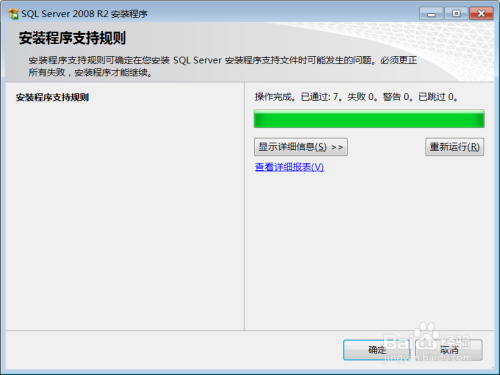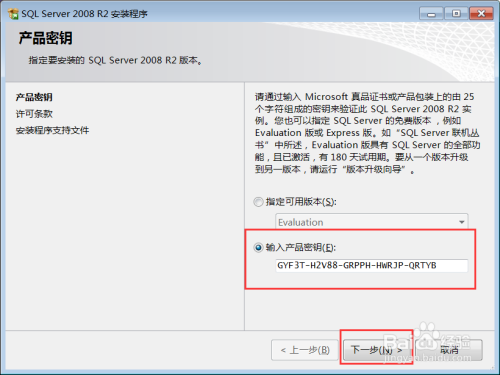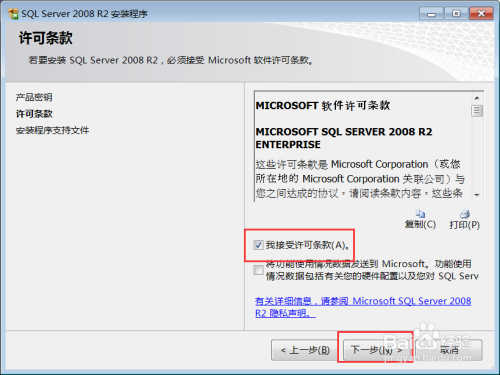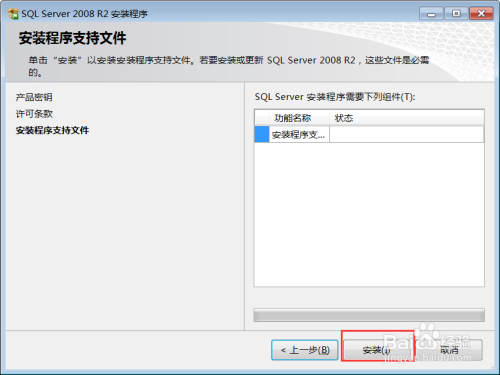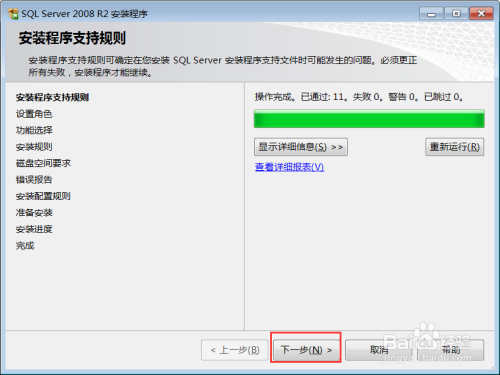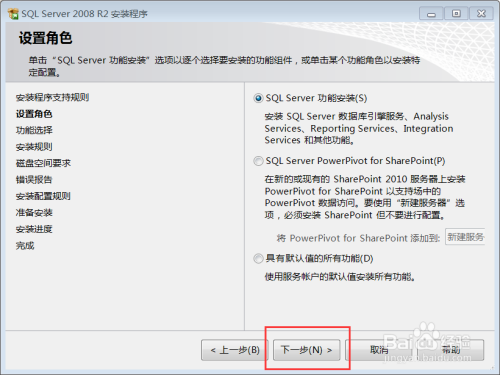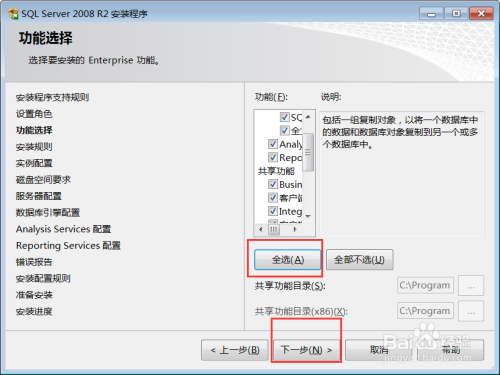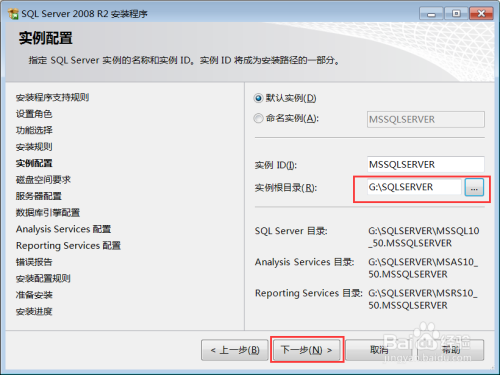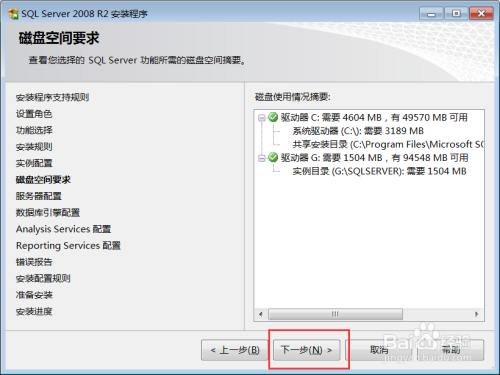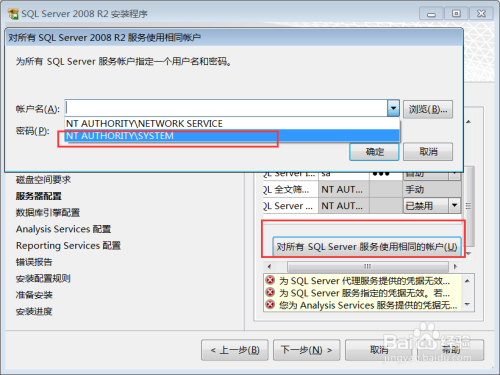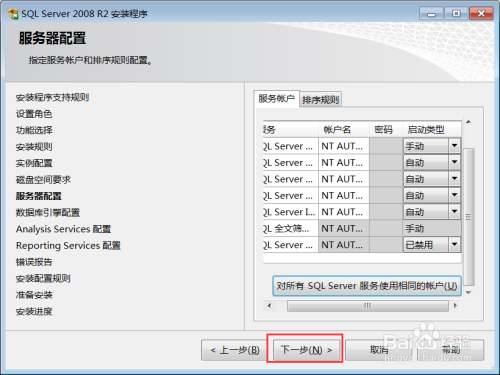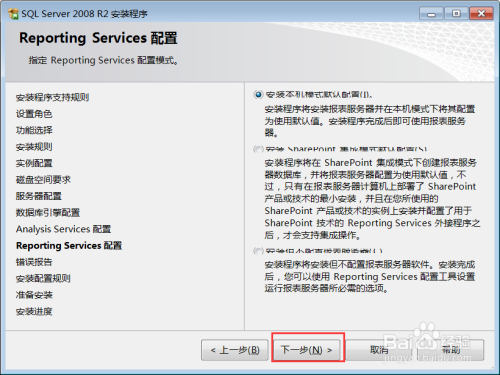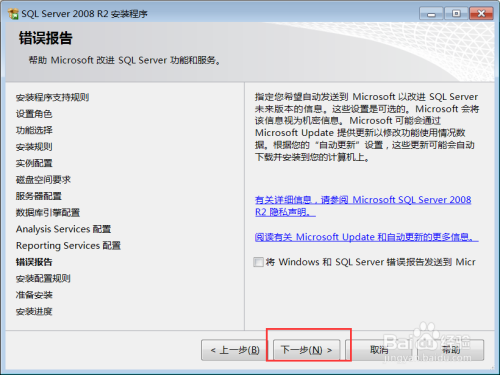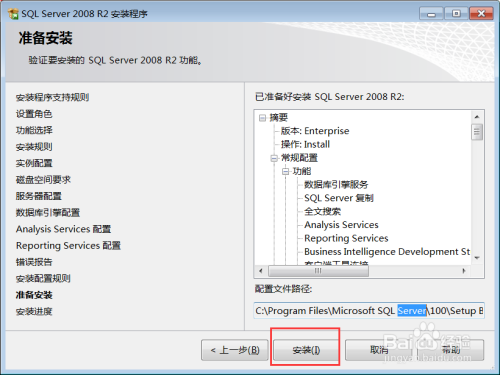转载自:https://jingyan.baidu.com/article/870c6fc358ac22b03fe4bea2.html
-
安装包中有一个.exe文件,双击安装
选择:安装--全新安装或现有安装添加功能
-
接下来一步如果操作完成直接单击确定即可
如果其中有误要解决之后继续下一步。
我这边需要重启计算机
然后我们就重启完成之后再进行安装
重启之后会出现如下图二的情况
直接点击确定即可
-
这里输入产品密匙是要选择版本
网上自己搜索就行了
有企业版、轻简版、开发版 输入对应的产品密匙就行
然后下一步
-
红色划线部分点击选中
下一步
然后选择安装
等待安装成功即可
-
安装成功之后在安装程序支持规则里点击下一步
-
然后选择Sql Server 功能安装-->下一步
-
在功能选择这里-->全选-->下一步
-
安装规则这里等待操作完成-->下一步
在实力配置这里的实根目录可以选择自定义的目录也可以默认(D:DSQL)
接下来-->下一步
-
磁盘空间要求-->下一步
在服务器配置这里-->对所有Sql Server服务使用相同的账户
账户名选择->NT AUTHO...--->下一步
-
数据库引擎配置-->输入密码 这里密码为sa的登陆密码-->添加当前用户-->选择当前计算机的名称选中-->下一步
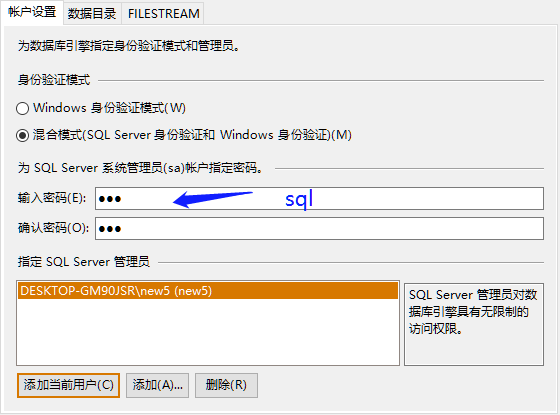
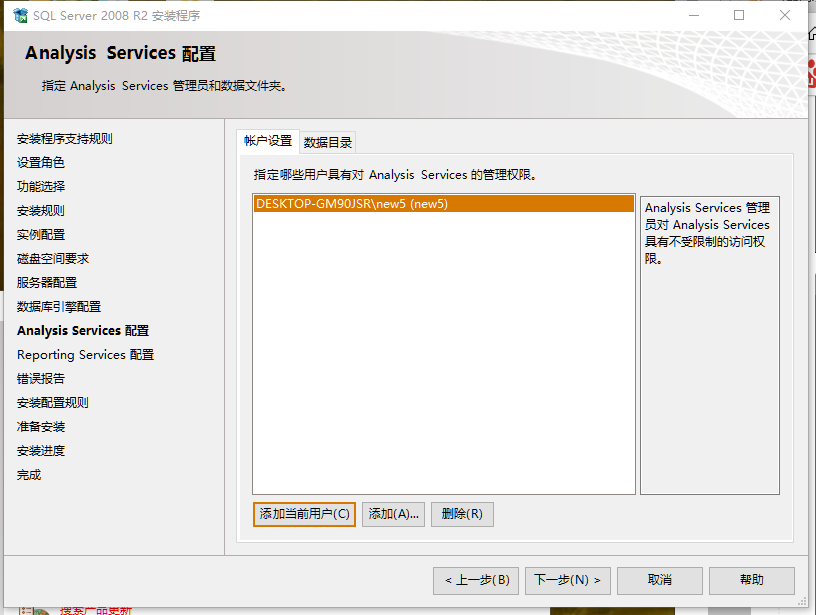
-
Reporting services配置选中-->安装本机模式默认配置-->下一步
-
接下来安装图中选择项进行选择即可
-
准备安装这里直接进行安装
-
等待安装完成->完成之后关闭即可
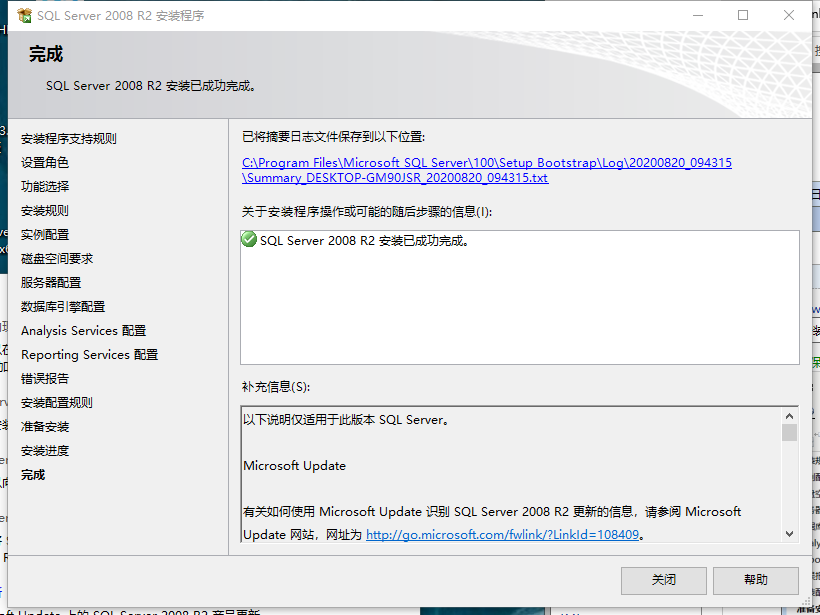
- 到这里就安装完了。
- 在电脑开始菜单中找到sql相关内容,找到管理控制台并进入首先是登录;
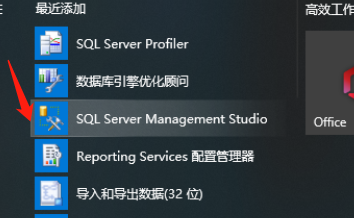 服务器类型选择 数据库引擎;此处先用Windows身份验证登录,即本机安装时添加的用户,即电脑名称或IP地址,本机可以用local,但自己都没有登陆上,然后知道可以自己设置服务器名称,下面是设置过程。
服务器类型选择 数据库引擎;此处先用Windows身份验证登录,即本机安装时添加的用户,即电脑名称或IP地址,本机可以用local,但自己都没有登陆上,然后知道可以自己设置服务器名称,下面是设置过程。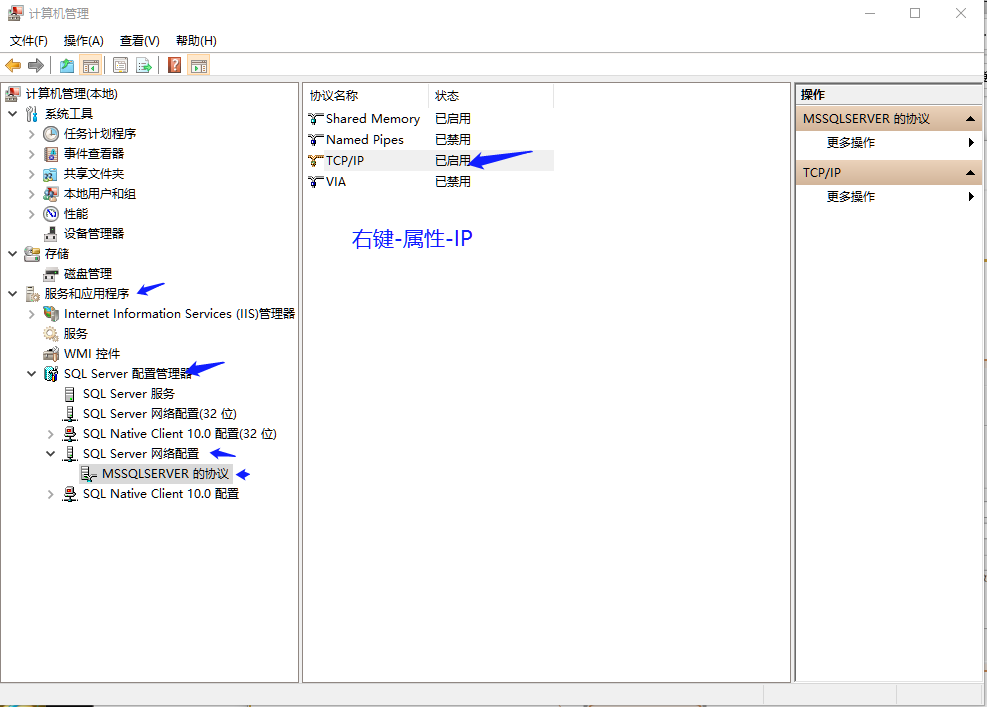
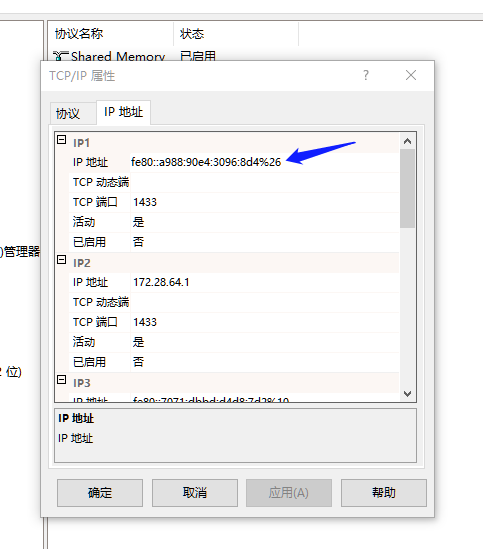
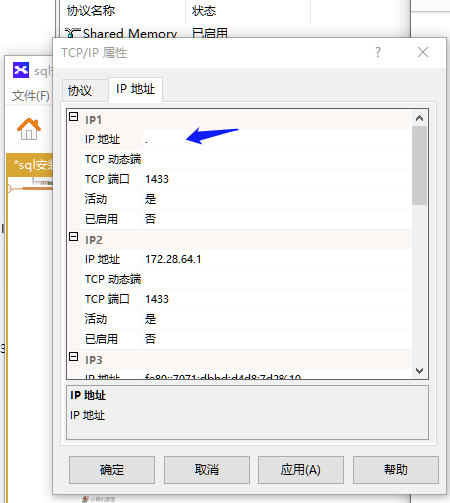
- 应用后,再次启动管理控制台
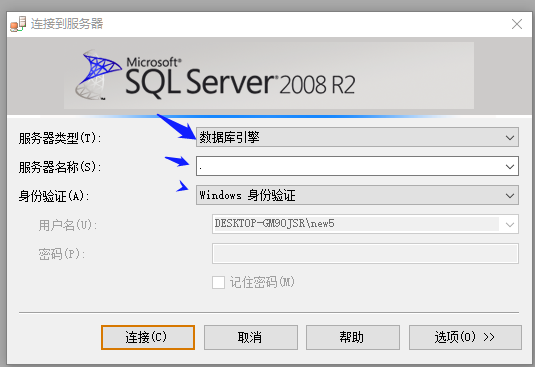
-
登陆成功
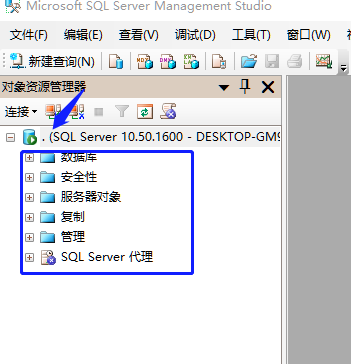
- 进入后关于数据库的新建等具体操作见下文